WMIセンサーが機能しませんどうすればよいですか

2023.04.05 更新
この資料では、PRTGのWMIセンサーにエラーが表示されている場合のトラブルシューティングの手順について説明します。
情報源
この資料の情報源は以下のとおりです:
ナレッジベース: What can I do when my WMI sensors in PRTG are showing errors? Can you provide trouble shooting steps?
https://kb.paessler.com/en/topic/1043-my-wmi-sensors-don-t-work-what-can-i-do
本資料はPaessler AG作成の資料/ナレッジベースをジュピターテクノロジー株式会社(以下当社と略記)が独自で翻訳したものです。ベストエフォートの翻訳であるため、最新情報ではない可能性があります。最新情報は情報源をご確認ください。
WMIとPRTGの概要
PRTG Network Monitorを使用しているお客様から、WMI(Windows Management Instrumentation)センサーを使ってシステムを監視した際に問題が発生したという報告を受けることがあります。多くの場合、これらの問題は、WMIの設定やインストールの不具合に起因しています。例えば、WMIの問題が発生する場合、適切なWMI監視に不可欠なWMIコンポーネントの1つ(または複数)が欠けていたり、適切に実装されていなかったりということが多くみられます。
はじめに。
注:トラブルシューティングをさらに深く進める前に、WMIの原則と機能について十分な知識を持っている必要があります。 WMIに関するよくある質問については、次のMicrosoftの記事を参照してください。
基本条件
以下のことを確認してください。
- プローブとターゲットコンピューターでDCOMを有効にする必要があります。それぞれのレジストリエントリを確認してください。
- WMIを監視するための資格情報を持つユーザーは、ターゲットのコンピューターと同じActive DirectoryのDomain Administratorsグループのメンバーである必要があります。ターゲットコンピューターがドメイン外にある場合、ユーザーはこのマシンのローカルAdministratorsグループ、DCOMグループ、およびPerformance Monitoringグループのメンバーである必要があります。
- COMおよびWMIでの監視ユーザーのアクセス権に、ターゲットコンピューターのリモートアクセス権が含まれていることを確認します。 MSDNの Securing a Remote WMI Connectionをお読みください。
- ターゲットコンピューターのWindowsファイアウォールでWMIを許可するように設定します。 MSDNには、XPおよびW2k3に関するこのトピックに関する記事が掲載されています: Connecting to WMI remotely with VBScript 。Vista以降のWindowsバージョンを搭載したコンピューターについては、MSDNのこの記事をお読みください:Connecting to WMI on a Remote Computer(リモートコンピューターでのWMIへの接続)。
- グループポリシーでファイアウォールが有効になっている場合は、Addicted to ITの記事で紹介されているように、「Allow Remote Administration Exception(リモート管理の例外を許可する)」を有効にする必要があります。:Group Policy: Windows Firewall setting to allow your WMI scripts to run
- ターゲットコンピューターのWMIに使用されるRPCサーバーは、PRTGで指定されたポート(デフォルトでは135)で実行されていることを確認します。
- DCOMおよびRPCは、Windows VistaおよびWindows Server 2008以降で49152〜65535の範囲のハイポートを開く必要があります。 以前のWindowsバージョンでは、1024〜5000の範囲のポートが必要です。 お客様の中には、TCPポート1091を開放することで、接続ができるようになったという方もいらっしゃいます。 詳細については、Service overview and network port requirements for Windowsを参照してください。
DCOMのより具体的なポート範囲を定義するには、次の手順に従います。
- dcomcnfgを実行し、DCOMコンソールを開く。
- コンポーネントサービス|コンピューター|マイコンピュータを開く。
- マイコンピュータを右クリックして、コンテキストメニューから「プロパティ」を選択する。
- 既定のプロトコルタブを開く。
- 接続指向 TCP/IPの「プロパティ…」を開く。
- DCOMが待ち受けるポートの範囲を定義する。お使いの環境のWindowsのバージョンに応じて、49152~65535または1024~5000の範囲で最低100個のポートを設定してください。
- セキュリティソフトウェア:双方のローカルセキュリティソフトウェア(アンチスパイ、アンチウィルスなど)がWMI接続をブロックしていないかどうかを再確認することをお勧めします。
- WMI接続ができない場合は、手動でWMIサービスを再起動するか、PRTGのデバイス設定で対象サーバーのIPアドレスをDNS名に変更してみてください。これにより、全く新しいWMI接続が確立され、解決する場合があります。
詳細なトラブルシューティング
詳細については、次の記事を参照してください。
- WMIのテストツールはありますか
- WMI監視の最も一般的なエラーは何ですか
- PRTG WMI Error Messages
- Monitoring via WMI: WQL Queries
- How to Fix the WMI Sensors Error PE263
- センサーエラーメッセージ「接続を確立できませんでした。(コード:PE015)」が表示されるのはなぜですか?
WMIのトラブルシューティングに役立つ外部記事は、次のとおりです:
VistaおよびWindows2008での速度低下に対するヒントは、次のとおりです:
1つのプローブで大量のホストを監視している場合は、次の記事が役立つ場合があります。 ただし、WMIクエリを1つまたは複数のリモートプローブに分散することは常に良いアイデアであることを覚えておいてください。
WMIサービス(Winmgmt)またはWMIプロバイダー(wmiprvse.exe)でハンドル数が多い場合は、こちらの記事を参照してください。:
WMIのPRTG設定
PRTGは、WMIの問題に対処するためのいくつかの設定があります。
ヒントとコツ
以下の記事は、特別なシナリオのためのガイドラインです。:
- ドメインに属していないターゲットマシンをWMIセンサーで監視するにはどうすればよいですか
- Avoiding Memory Leaks Caused by the ‘Win32_Service’ WMI Class
WMIの修復方法
他のすべてが失敗した場合、影響を受けるコンピューターのWMIシステムを修正する可能性のあるいくつかの手順を集めました。
参考文献
WMIに関するすべての問題について、以下の記事も参考になります。
このリファレンスでは、WMIプロバイダーのリスト、WMI用COM API、WMIクエリ、WMIログファイル、WMIセキュリティ、WMIツール、WMIインフラストラクチャオブジェクトと値に関する情報を提供しています。
上記のトラブルシューティング記事よりも詳細な情報を提供し、WMI設定の特定の側面に関連する興味深い記事が以下にあります。:
- Connecting to WMI on a Remote Computer
- Creating a Connection to a WMI Namespace
- WMI Error Constants
- WMI Classes
免責事項・使用限定事項
ジュピターテクノロジー株式会社(以下当社と略記します)が作成した本ドキュメントに関する免責事項および本ドキュメント使用に関する限定事項は以下の通りです。
本ドキュメントに関する免責事項
本ドキュメントは作成時点においてメーカーより提供された情報および当社での検証結果により作成されたものですが、当社は本ドキュメントの内容に関していかなる保証をするものではありません。万一、内容についての誤りおよび内容に基づいて被った損害が発生した場合でも一切責任を負いかねます。本ドキュメントの内容によりなされた判断による行為で発生したいかなる損害に対しても当社は責任を負いません。
本ドキュメント使用に関する限定事項
別に定める場合を除いて、本ドキュメントの取り扱いは当社より提供を受けたお客様による私的かつ非営利目的での使用に限定されます。お客様は、本ドキュメントについて、変更、コピー、頒布、送信、展示、上映、複製、公開、再許諾、二次的著作物作成、譲渡、販売のいずれも行うことができません。
お問い合わせ
PRTG Network Monitorについて、ご不明な点などございましたらお問い合わせください:
ジュピターテクノロジー株式会社(Jupiter Technology Corp.)
住所: 〒183-0023 東京都府中市宮町一丁目40番地 KDX府中ビル6F
URL: https://www.jtc-i.co.jp/
電話番号: 042-358-1250
購入前のお問い合わせ先: https://www.jtc-i.co.jp/contact/scontact.php
購入後のお問い合わせ先: https://www.jtc-i.co.jp/support/customerportal/
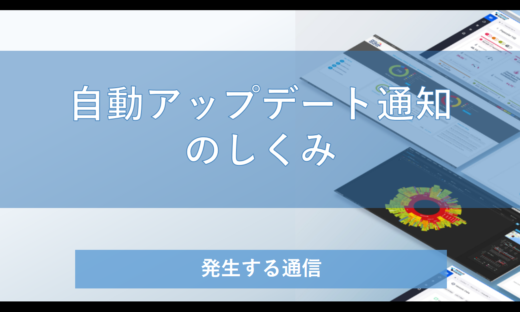







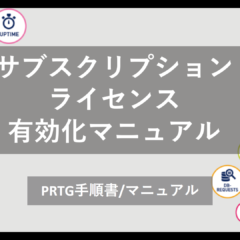
この記事へのコメントはありません。